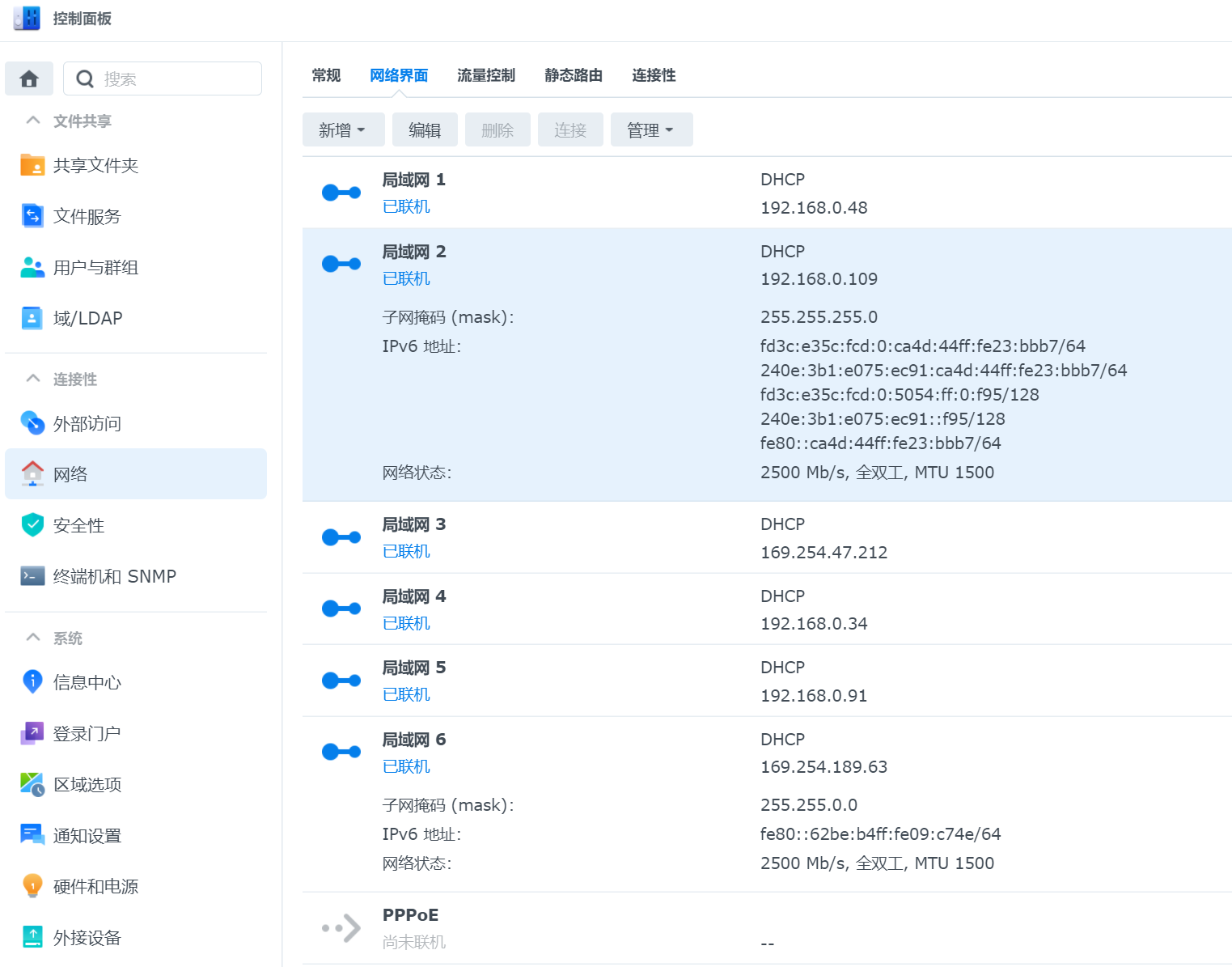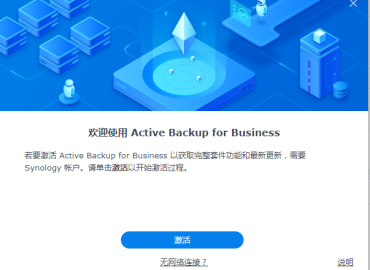USB网卡下单地址:https://item.taobao.com/item.htm?id=674587214537
驱动由Github bb-qq 提供,项目目前还在维护。相关地址https://github.com/bb-qq/r8152/releases鉴于大陆地区可能无法正常访问 Github ,所以给大家找来比较简单实用的安装方式。但是如果使用上有性能问题建议自行到Github项目看看。其实安装的方法很简单bb-qq上边也有提供部分问题的解决方法。 我们用DSM6.2.3版本的系统来演示,DSM7的系统区别也不大,参考一下自行设置。
插上USB网卡并确认网卡正常识别
把USB网卡连接到NAS上面,并且确认在控制面板、信息中心、usb设备中能正常认出USB网卡,再进行下一步操作。有部分正版群晖DS920+ DS720+机型USB口会有接触不良现像(部分批次不良,估计是采用了质量比较差的配件)请用力插入NAS主机USB口,还是不行可以尝试捏一下usb头再插入看看。
小提示:切记要插在USB3.0接口,2.0的接口速度能发挥15%的速度,另正版群晖硬件水平比较一般后置USB供电没有前置的好,所以当后置USB不稳定的时候可以插前置试试。相对来说安装网卡黑群晖问题比较少。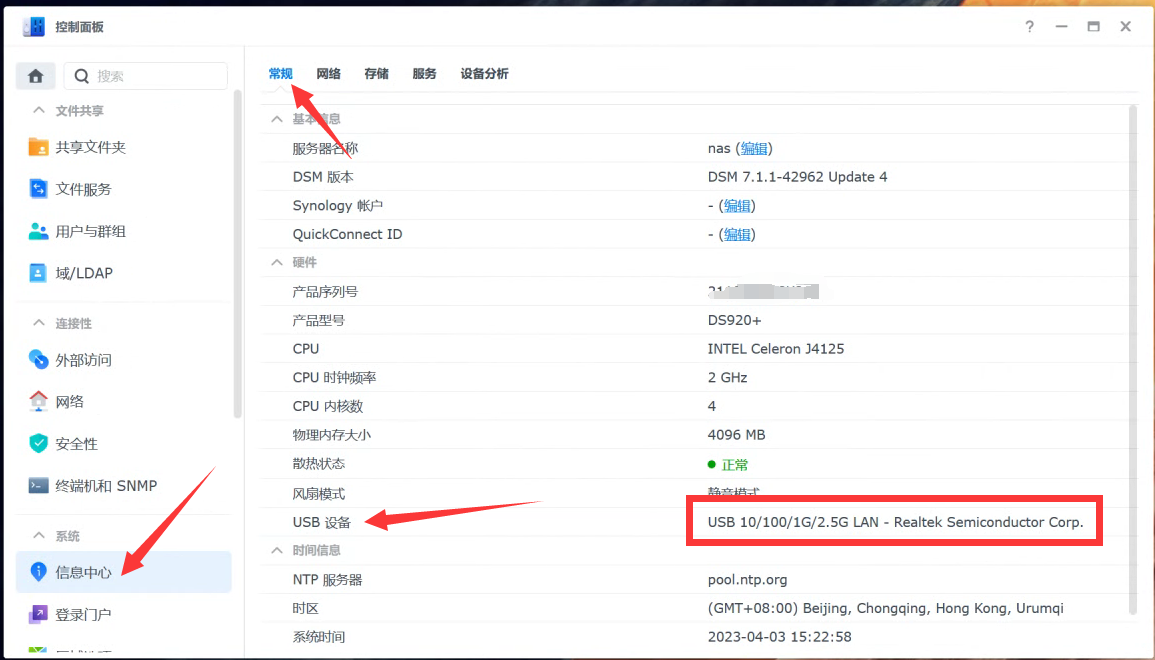
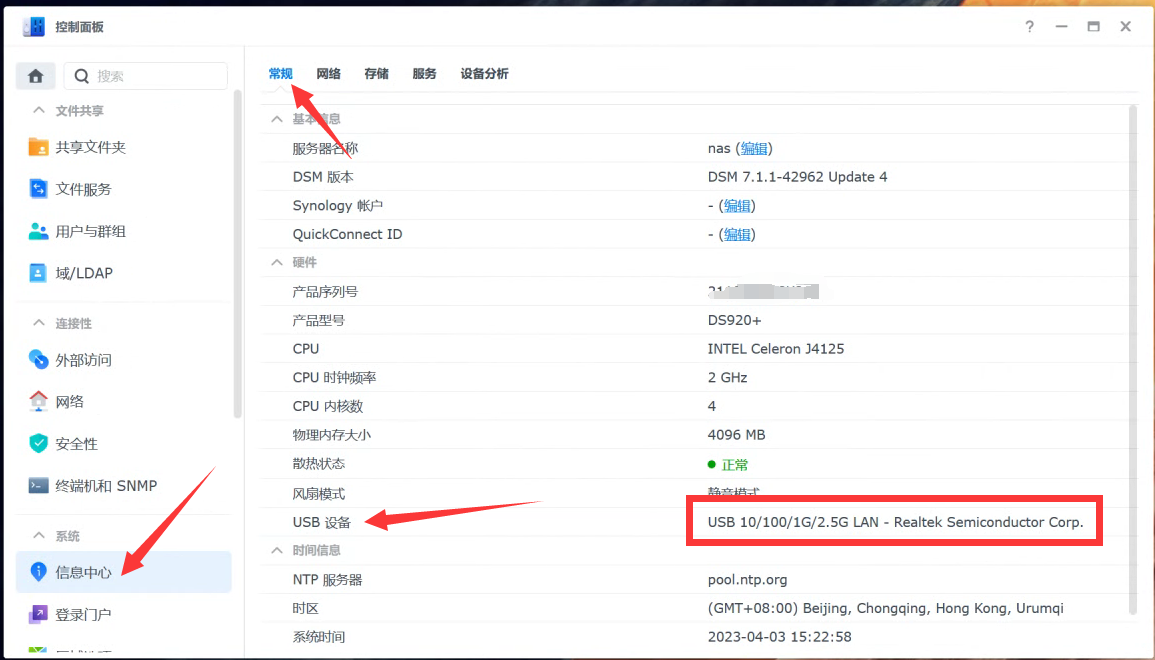
套件源服提供方:
我不是矿神 https://imnks.com/1780.html
云深不知处 https://wp.520810.xyz:666/
有条件自行打赏捐赠支持
添加第三方套件源:
添加套件源地址到群晖-》套件中心-》套件来源!
DSM6注意:常规--信任层级,选中:任何发行者。
套件源地址
套件源1:云深不知处
DSM6/DSM7地址通用
https://spk.520810.xyz:666 套件源永久地址,这个地址今后几乎不会再变了。
http://spk.520810.xyz:777 套件源备用地址,这个地址是为https无法添加而准备的。
套件源2:我不是矿神
DSM6.x:https://spk.imnks.com/
DSM7.x:https://spk7.imnks.com/
添加方法看下面的图文:
DSM6添加方法:
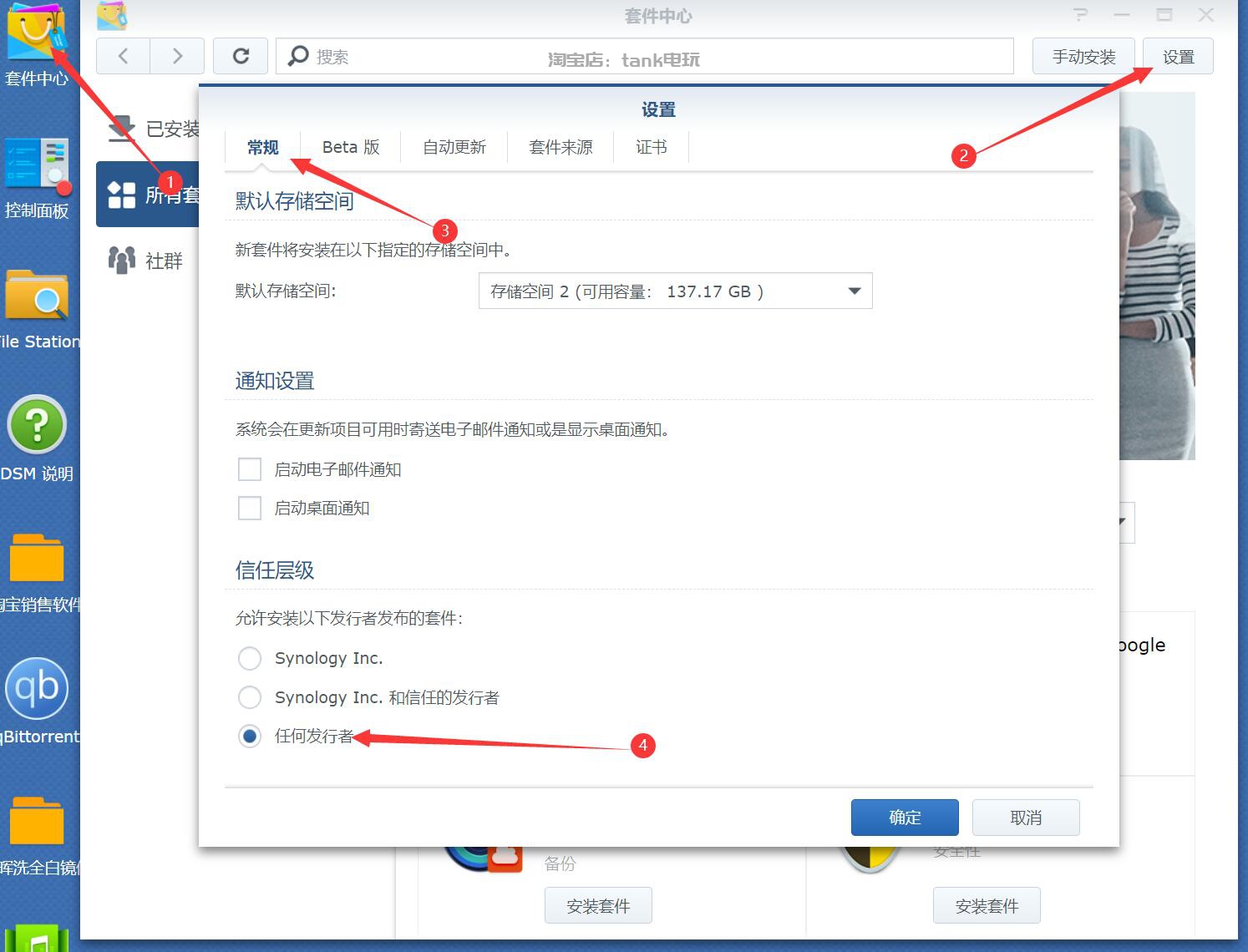
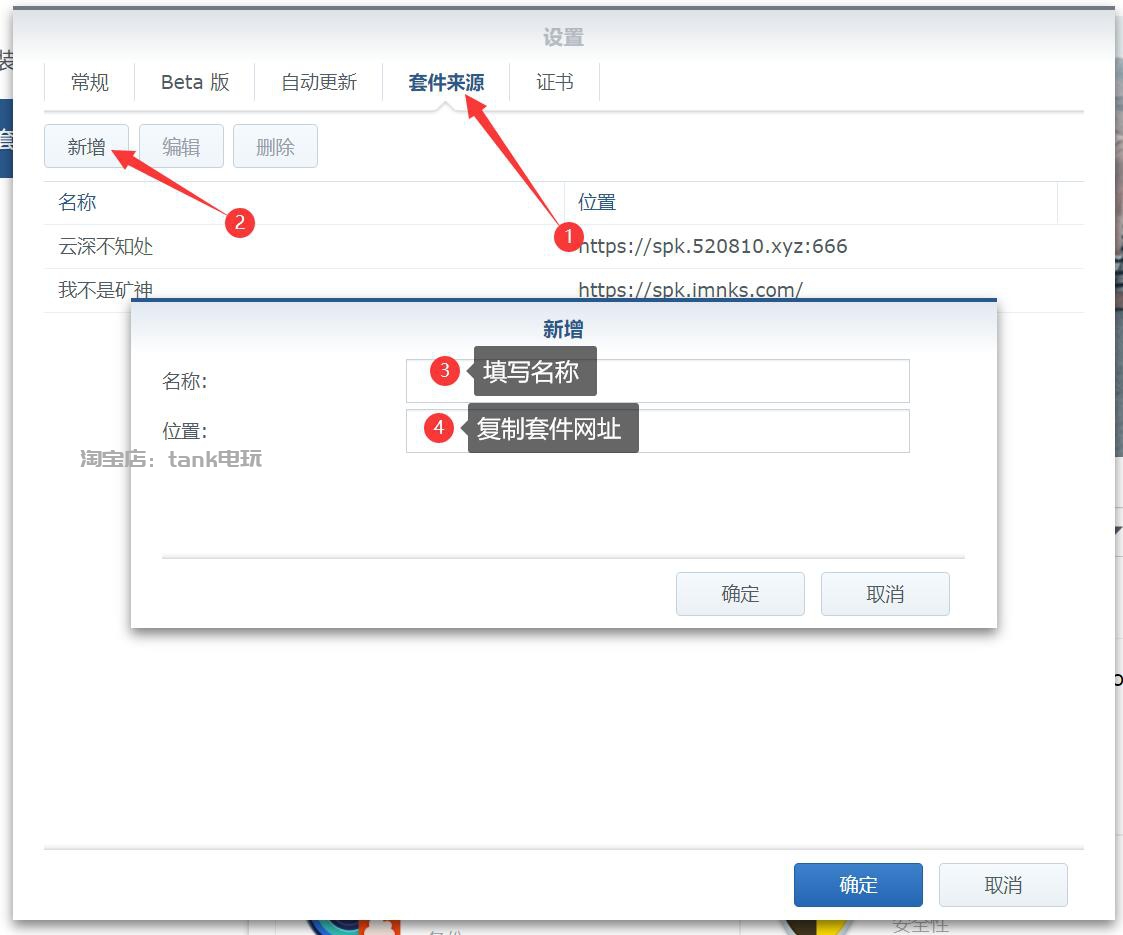
DSM7添加方法: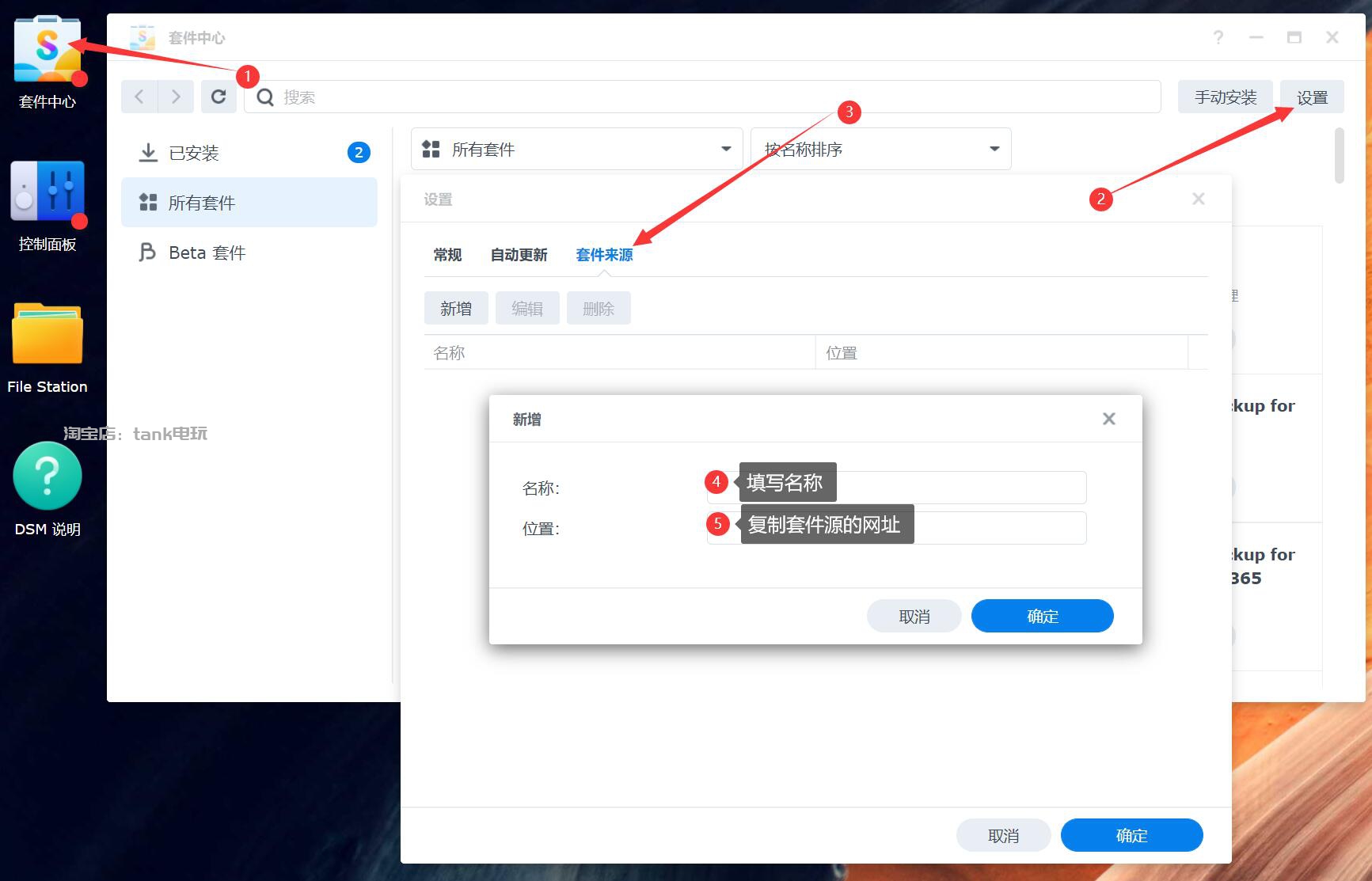
驱动套件安装
添加完之后 点套件中心左边的 社群 然后在搜索框里面输入8152 或8165 回车就出来了,都是源自bb-qq大神的驱动。我听其它客户说这个比直接在Github下载的要稳定一些,我没有很仔细的去测试所以不下断论。Github上的一般都是最新的用起来不稳定换回次新版本的就好了。
DSM6.x版本安装方法
直接在套件中心搜索8152或8156回车,安装即可,图标可能不一样,DSM7.x安装的时候是会报错的,下边橙色的文字看一下
但是要注意DSM7.1.x和DSM7.2.X是不通用的,7.2的请选带7.2前缀的版本
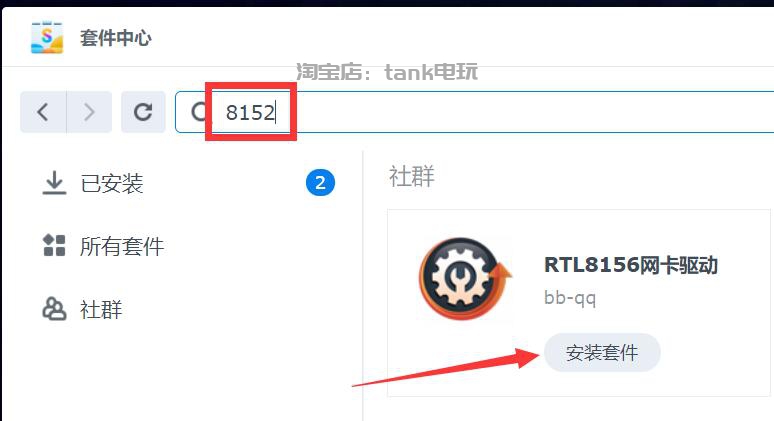
DSM7.x版本安装方法
2023年10月14日:发现DS923+ 升级到7.2.1之后安装完启动套件机器会自动重启,如果您也碰上些问题请使用这个教程:https://www.mi-d.cn/2396
如果是DSM7虽然也是搜索8152或8156安装,但是第一次安装驱动过程会报错提示失败,别点确认也不要关掉窗口
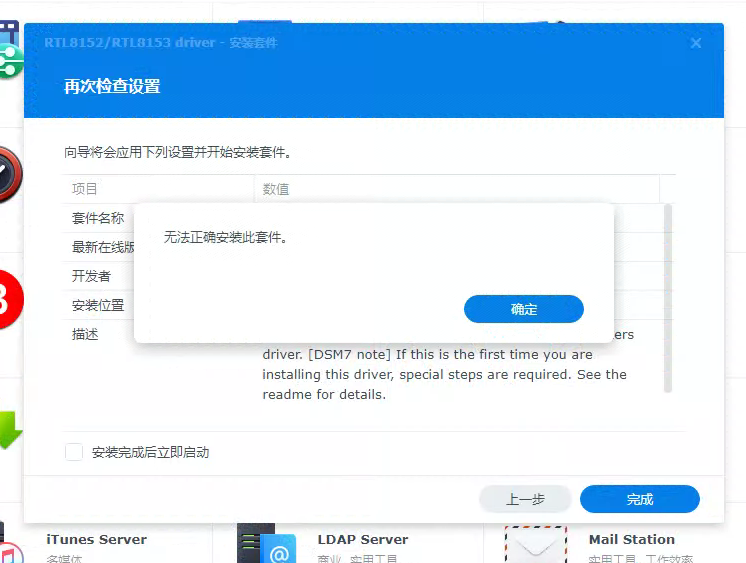
这个时候使用SSH登录执行命令再重新安装就可以了(需要ROOT权限)原因是7.x之后套件是没有驱动权限的,这个命令应该就是提升套件权限作用,以下是作者提供的教程。
提示报错之后,小白用户可以看详细图文教程操作 点这里https://www.mi-d.cn/3712
获取ROOT权限(已经是root状态的就不用再输入)
sudo -i
(会提示输入密码,输入密码不会有任何提示,输入完之后直接回车就可以)
矿神第三方套件源修复命令
sudo sed -i 's/package/root/g' /var/packages/r8152/conf/privilege
如果修复不成功再试试这个
sudo install -m 4755 -o root -D /var/packages/r8152/target/r8152/spk_su /opt/sbin/spk_su输入完之后再点前面对话框中的 确认 完成,一般就可以正常使用了。如果不行重新安装套件。
注意套件图标不同机型并不一样
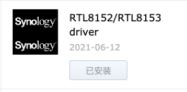
突破群晖网卡数量限制
DS3617/3615/3622/1821或者其它有带PCIE接口的机器来得及是不会限制网卡数量的,安装完之后直接重启就可以使用了,但是如果你是DS918/920/1019等等不带PCIE扩展的机型就需要再破解网卡数量限制 (黑群晖不带pcie的机器超过两个网口都要破解网卡限制)重启之后才可以使用。如果碰到网卡掉了之类的问题可以尝试停用再启用驱动套件看看。
小白请参考这个教程:参考DS918+系统突破两个网卡限制https://www.mi-d.cn/1570
其实就是编辑
/etc.defaults/synoinfo.conf
/etc/synoinfo.conf
两个文件内有一句话,maxlanport="2",把2改成你需要的多少个网口 例如想让它支持6个网卡把2改成6就行了。
获取ROOT权限(已经是root状态的就不用再输入)
sudo -i (会提示输入密码,输入密码不会有任何提示,输入完之后直接回车就可以)
以下修改网卡限制教程使用 群晖synoinfo快捷修改脚本工具 想了工具的更多使用方法可以查看https://www.mi-d.cn/5722
注意视频教程有可能没有更新内容,这下面的方法会比视频更加简单
复制下边的命令,粘贴到ssh窗口里面。回车之后就会自动修改参数,重启后生效
命令说明:粉红为要修改的参数名称,蓝色为要设定对应参数的值,蓝色的数字6代表的是给群晖系统开放多少个网卡(想改多少个就自己替换数字),注意系统升级后参数会失效(白群晖升级后第三个网卡不见了的要注意)
注意:命令中的格式全部是英文,输入空格的时候一定要注意在英文输入法状态下,只建议通过复制使用
curl -skL http://mi-d.cn/d/conf.sh | bash -s set maxlanport 6
也可以通过以下命令查看参数有没有修改正确,执行后会反馈对应的内容
curl -skL http://mi-d.cn/d/conf.sh | bash -s get maxlanport
如果你是黑群晖改完之后重启自动恢复了,请更换其它引导文件(虚拟机也是)!!!!
不过如果你只想自动适配网卡数量的话那么你只要在sudo -i 获取完root权限之后粘贴下面的命令就可以全自动修改。一键全自动获取当前被驱动的网卡数量,然后替换synoinfo文件里面的网卡maxlanport参数。
counts=`ls -ld /sys/class/net/*/device | wc -l`
sed -i "s/^maxlanport=.*$/maxlanport=\"${counts}\"/g" /etc/synoinfo.conf /etc.defaults/synoinfo.conf
改完保存重启就可以突破群晖给的网卡数量限制
DSM6系统需要延迟启动驱动套件
DSM6.x系统版本重不认网卡(7.x版本没有这个问题)请使用以下方法二选一解决
方法一:(推荐)增加启动脚本定时脚本
这个方法是通过增加一个开机任务直接重启套件后再启动套件来解决开机套件启动过快的问题
进入控制面板新增一个开机触发任务
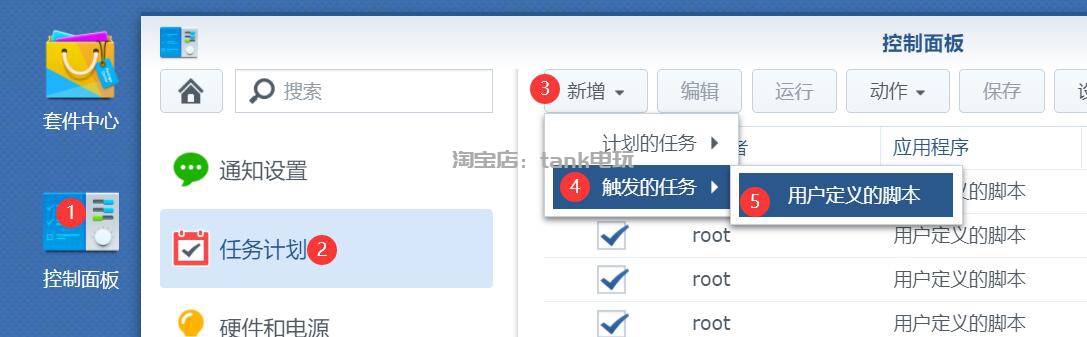
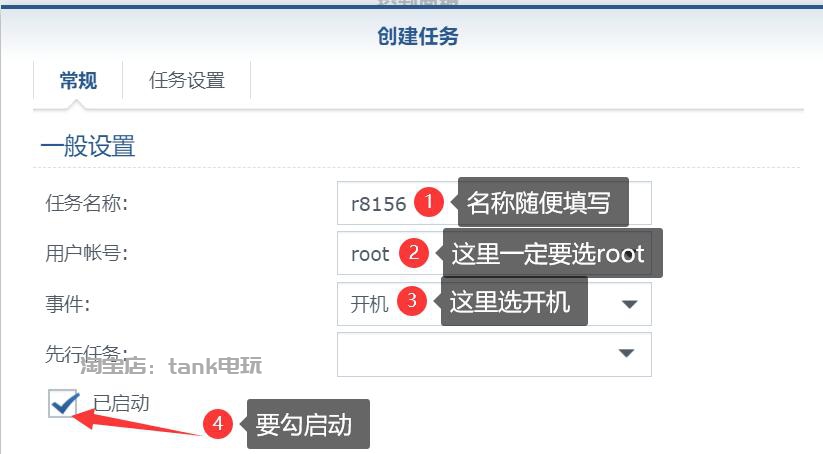
复制下边的脚本到“运行命令”里面
sleep 10 /usr/syno/sbin/synoservice --restart pkgctl-r8152 sleep 15 /usr/syno/sbin/synoservice --start pkgctl-r8152
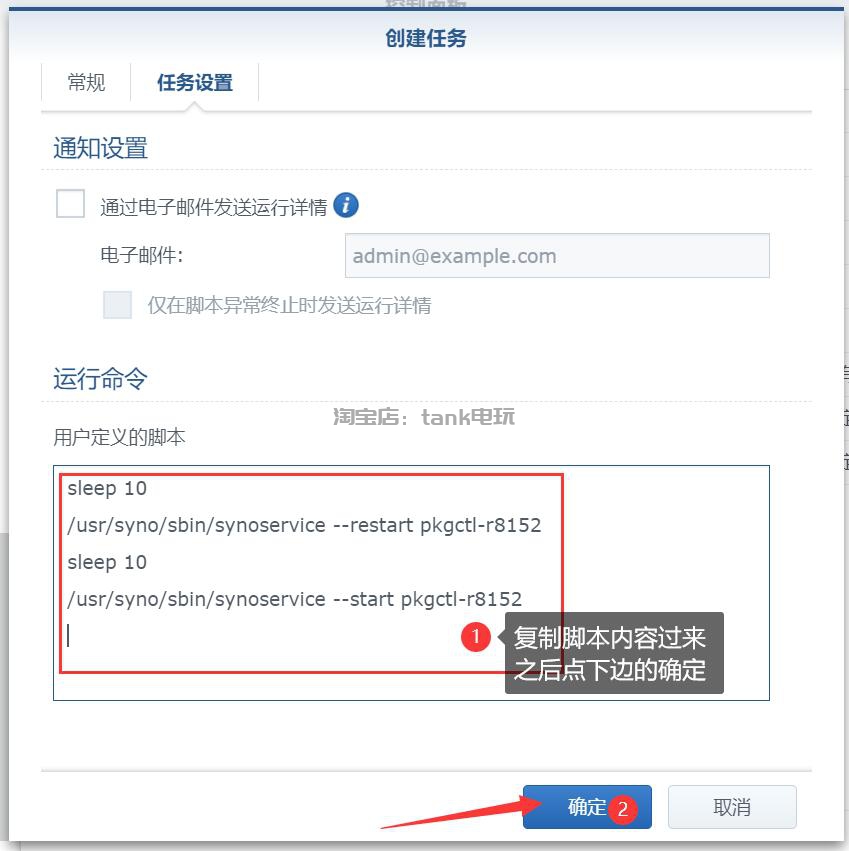
方法二:是通过修改套件启动延迟配置文件来解决套件启动过早的问题
使用SSH登录群晖 使用vi命令编辑 start-stop-status 文件 命令如下
获取ROOT权限(已经是root状态的就不用再输入)
sudo -i
(会提示输入密码,输入密码不会有任何提示,输入完之后直接回车就可以)
vi /var/packages/r8152/scripts/start-stop-status
如果报红字E325 请按E 跳过警告,按方向键↓↑找到有个含有“sleep **”(**代表一个数字),
建议通过搜索命令查找,按ESC键 输入 /sleep 回车就可以开始搜索 并高亮显示 按N可以选下一个不过这里默认只有一个这个就不说了。
找到后按“i”进入编辑模式,改成“sleep 30”。 数字代表秒数,指的是系统启动之后延迟多少秒启动驱动套件,视机器配置修改数值大小,性能好的机器可以小一点。 修改完成后按下Esc键退出,输入 :wq 保存,如果改乱了可以输入 :q! 强制退出。 重启机器再看看
检查安装成果
再回到网络界面看看,是不是网卡都出现,注意刚刚重启有可能会出现搜索不到ip或搜索到机器但是无法连接,这个请耐心等待,毕竟驱动加载挂载需要时间,这个与机器性能有关系。
同时为了减少不必要的麻烦我们建议您固定群晖的ip地址。注意驱动套件虽然支持热插拔但是群晖原生系统并不支持热插拔网卡操作,所以热插拔可能会生产不可预料故障不建议这么操作。
USB网卡下单地址:https://item.taobao.com/item.htm?id=674587214537
教程完毕
高级应用
群晖多网口桥接网络(多网实现交换机功能)电脑通过群晖的网口上网省去交换机(路由器)功能:https://www.mi-d.cn/6903
使用iperf3测试
速度不稳定或不达标基本就是 驱动性能,巨型帧,防火墙,硬盘速度,计算机性能几个因素。可以尝试替换不同版本的驱动,开或关一下巨型帧,设置一下网卡的节能选项,关双方防火墙,使用其它电脑测试。当然还要注意是不是接在交换机或路由器的2.5G口上,中间有没有经过百兆千兆驳接,无线网卡中转,一定要确保两端全程都是有线2.5g或以上的速率硬件。
网卡速度请用专业测试软件测试,切勿在测速网站上测试,建议用iPerf3测试 教程:https://www.mi-d.cn/2456
共享复制就是两边都用SSD都不一定准确。因为受限于接口与硬件性能实际效果主流平台长时间负载只有180M/s-250M/s左右,当然短时间内290M/s+都是没有问题的。这个应该和网卡本身素质无关,我们卖的网卡在30度的室温下连续180M+跑72小时都是零丢包,说明这个网卡其实已经是相当稳定了。如果出现速度不稳定请使用大文件重新测试,尝试打开巨型帧模式或者关闭巨型帧,更新PC网卡驱动。
点击 https://www.mi-d.cn/lxwm加我们的售后q群讨论!
其它命令说明
此命令可查看当前加载驱动的网卡和对应的eth序号,可以简单查看网卡是否加载等问题,这个主要是可以给技术人员检测故障,例如加载不上的时候可以拿图片联系技术人员。
ls -ld /sys/class/net/*/device/driver
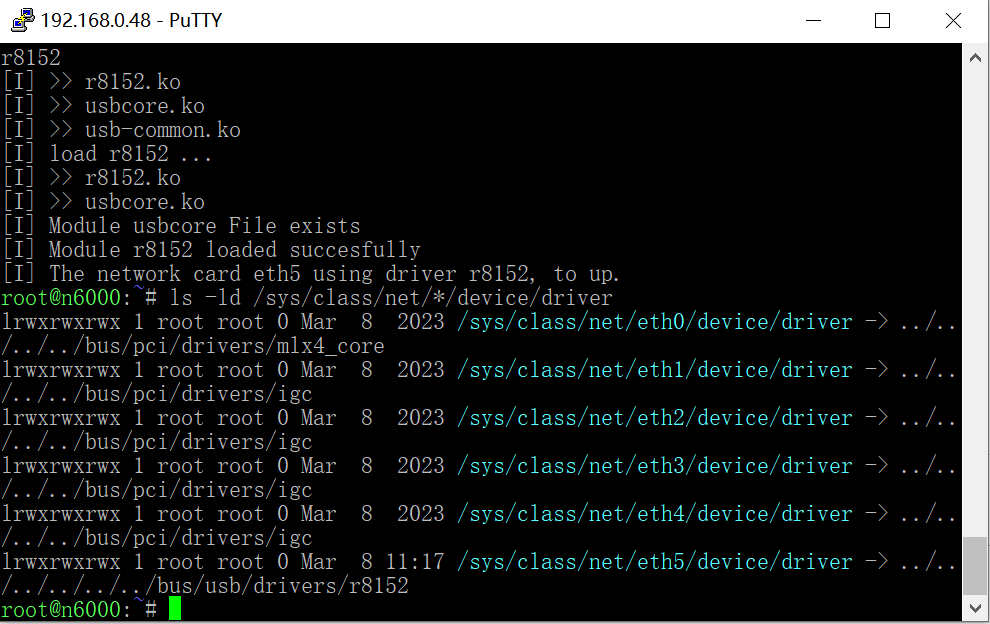
如果返回信息中有出现bus/usb/drivers/cdc_ncm请联系客服

查看Linux内核版本
uname -a